Geoserver helloworld 和 data数据迁移
geoserver是常用的图层管理工具,主要用来发布瓦片图层、矢量图层、wmts图层等,加上灵活配置样式,可以提供丰富的图层服务;本文分两部分,Geoserver基本使用和Geoserver的数据迁移。
Geoserver基本使用
创建工作空间
按图示创建即可,名字随意。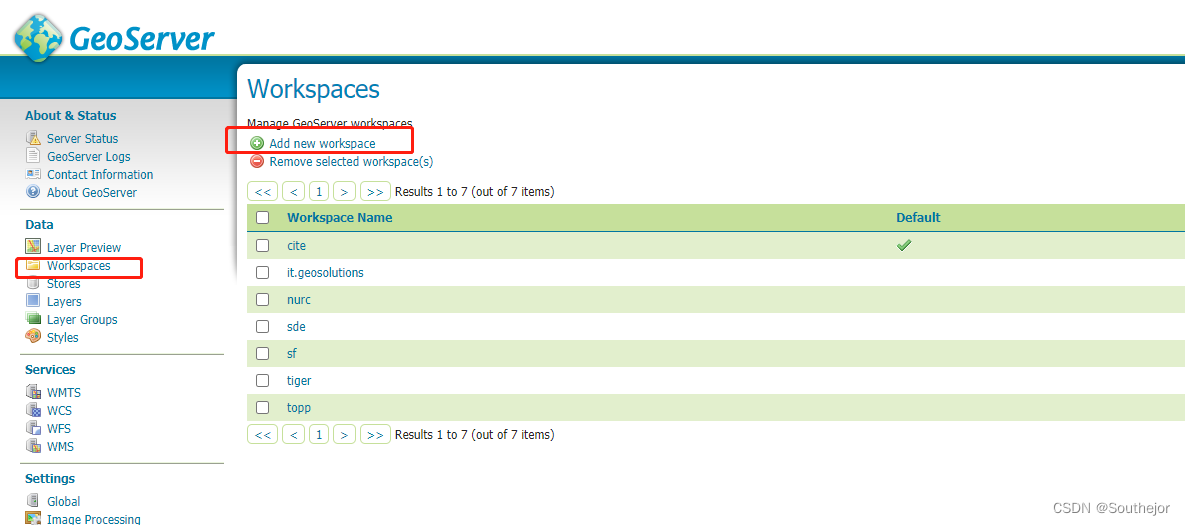
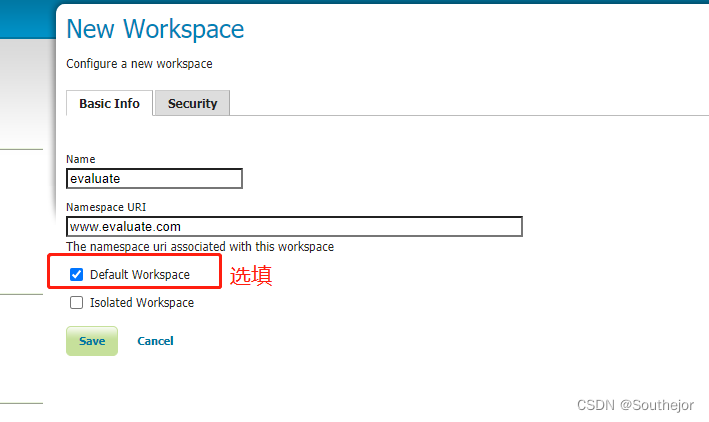
连接数据源
本示例演示连接postgres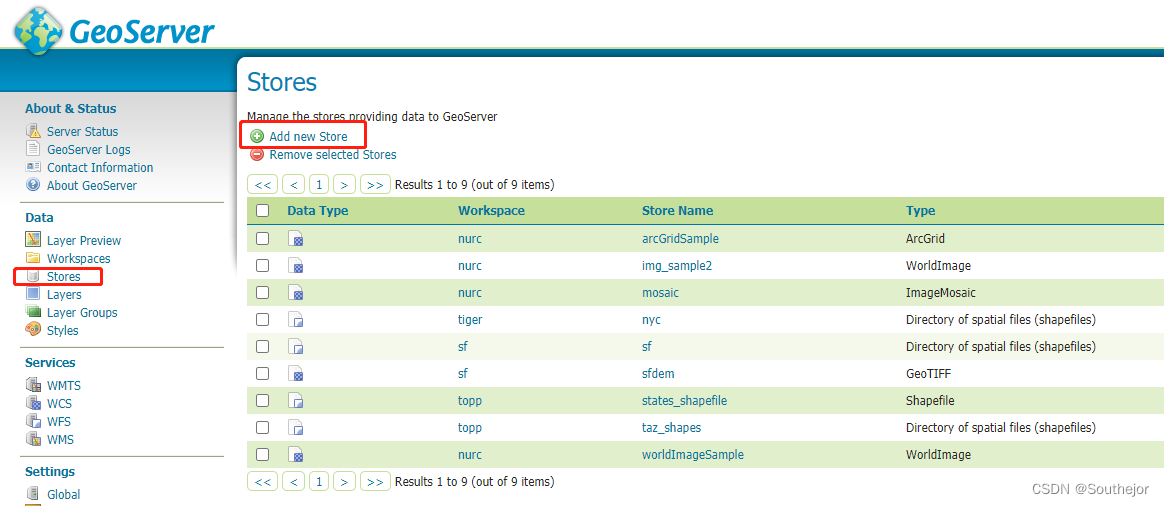
选择postgis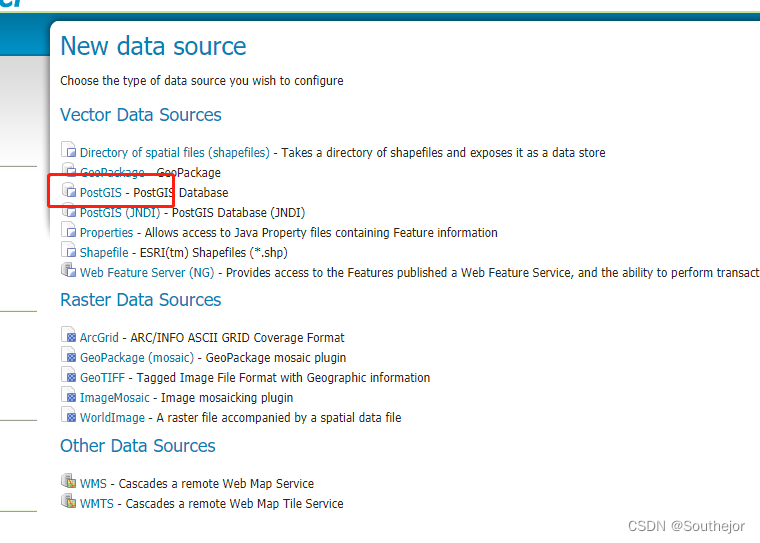
选择工作空间,填写ip、端口、数据库等。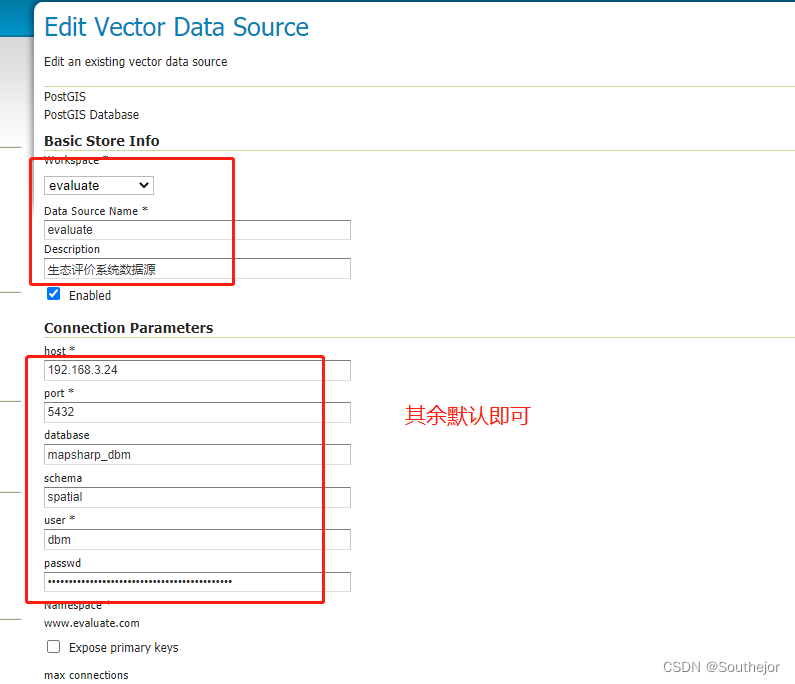
创建图层
选择添加图层,按步骤操作,最后保存即可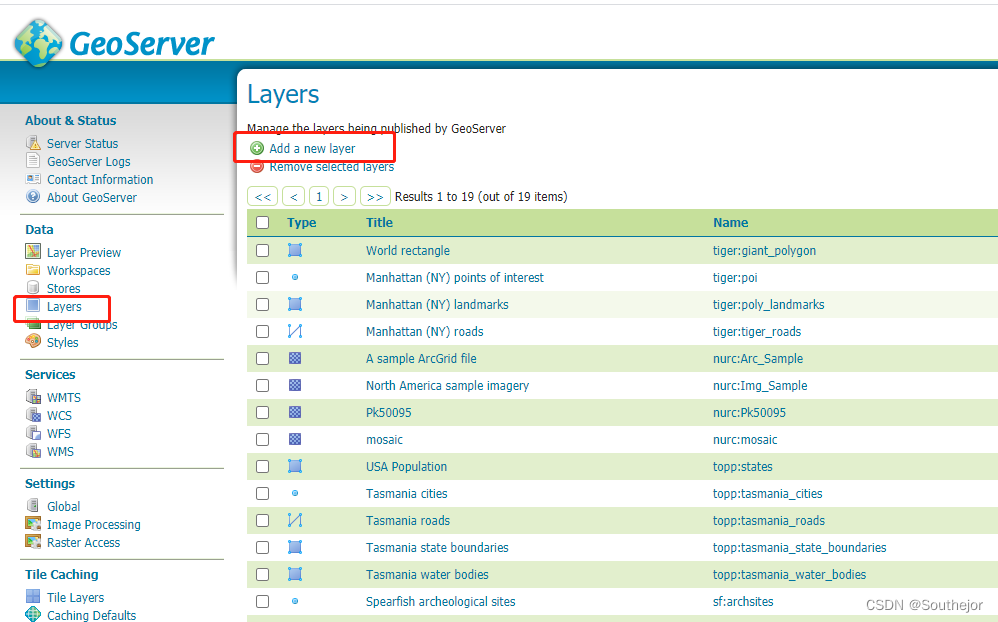
选择数据源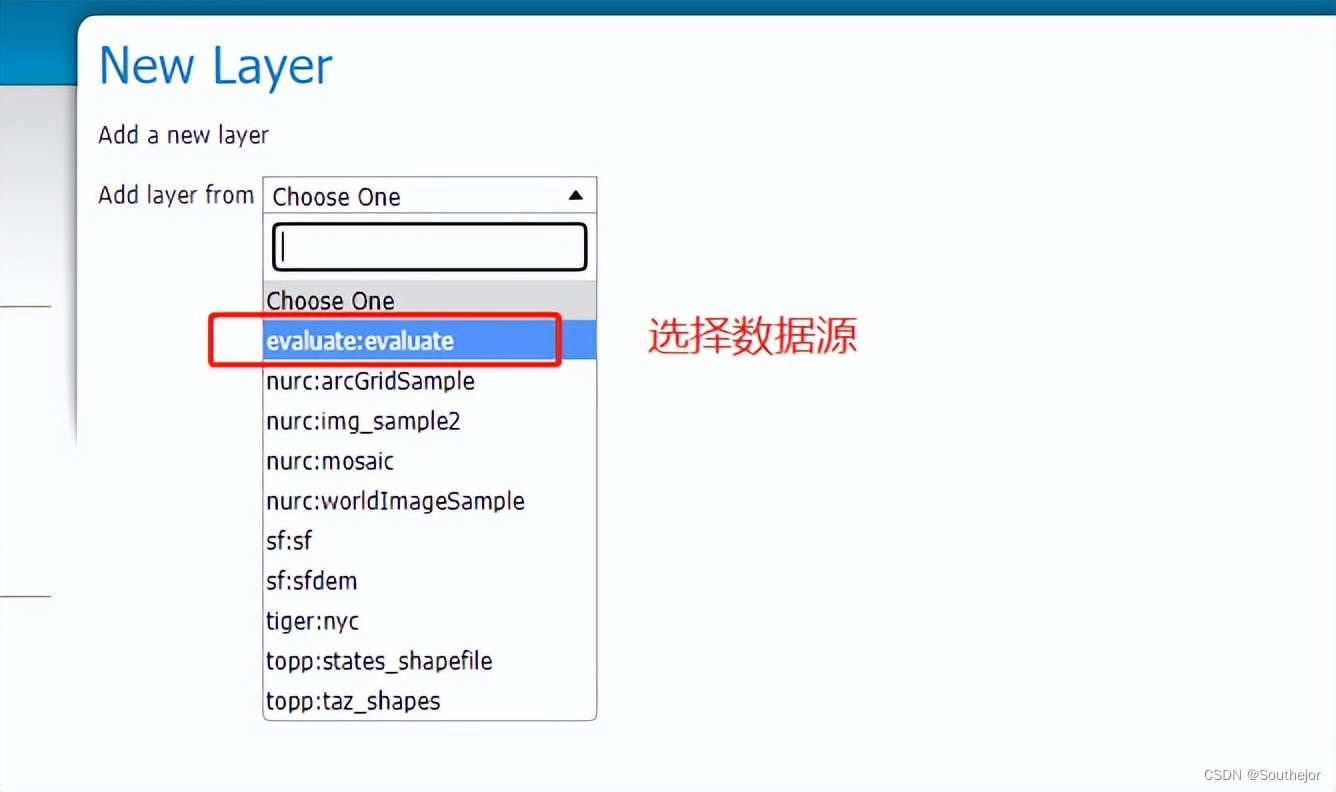
选择要发布的数据表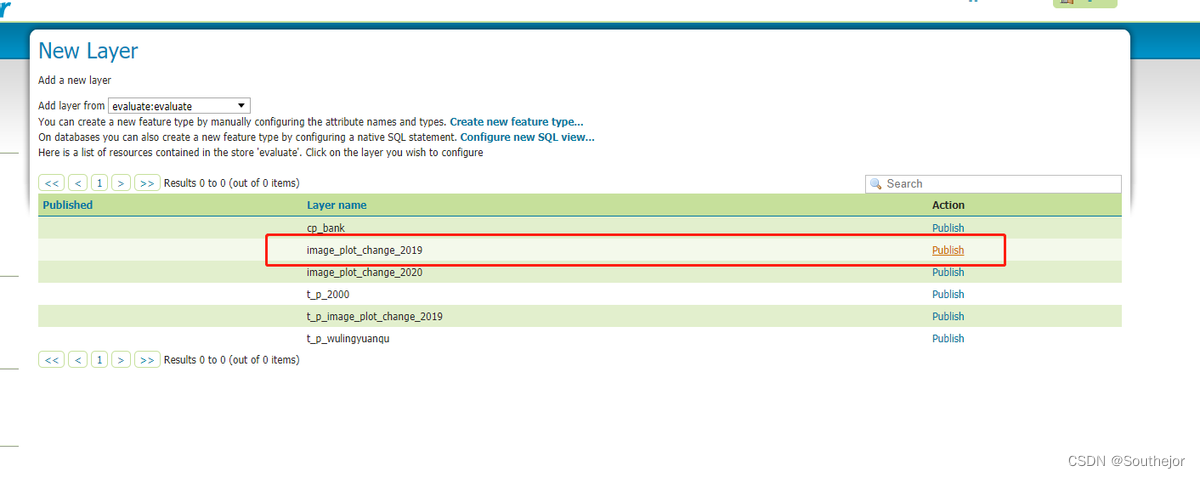
计算四至范围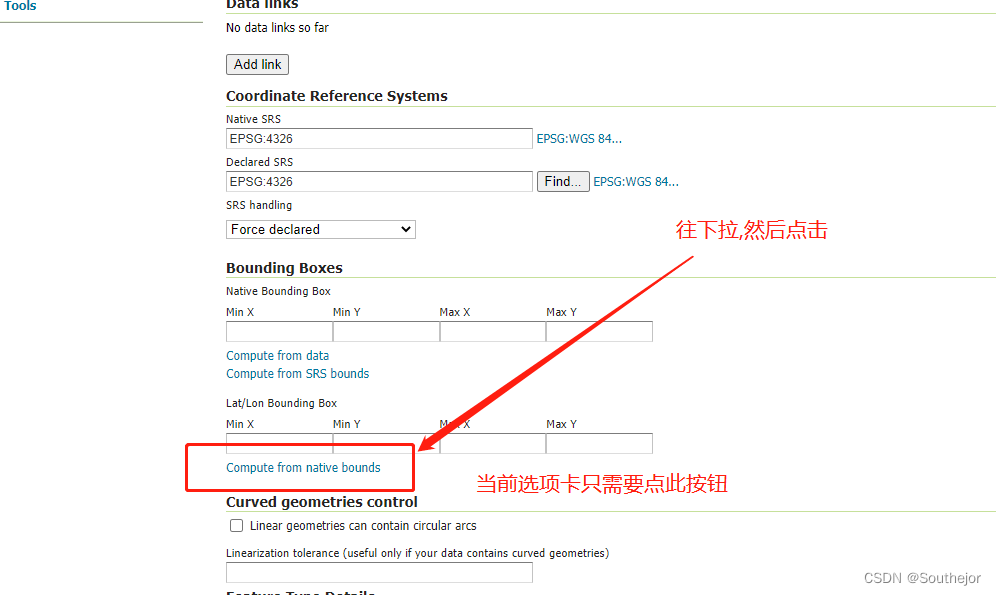
选择图层样式,这里的样式可以使用默认的,根据当前图层为点线面,来选择相应的样式;
这里提供一下常用通用样式:geoserver常用样式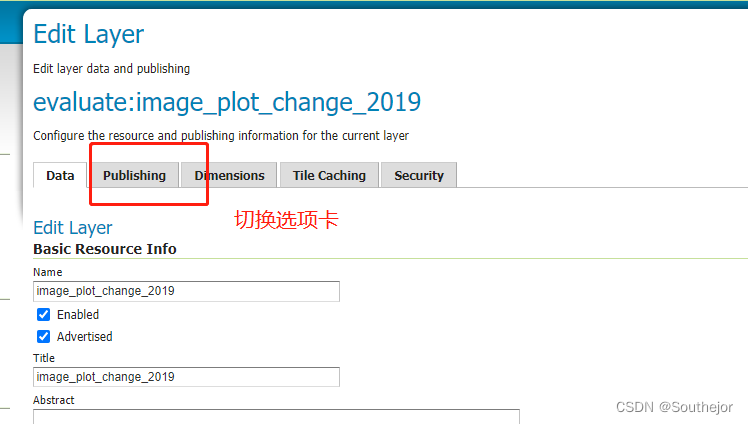
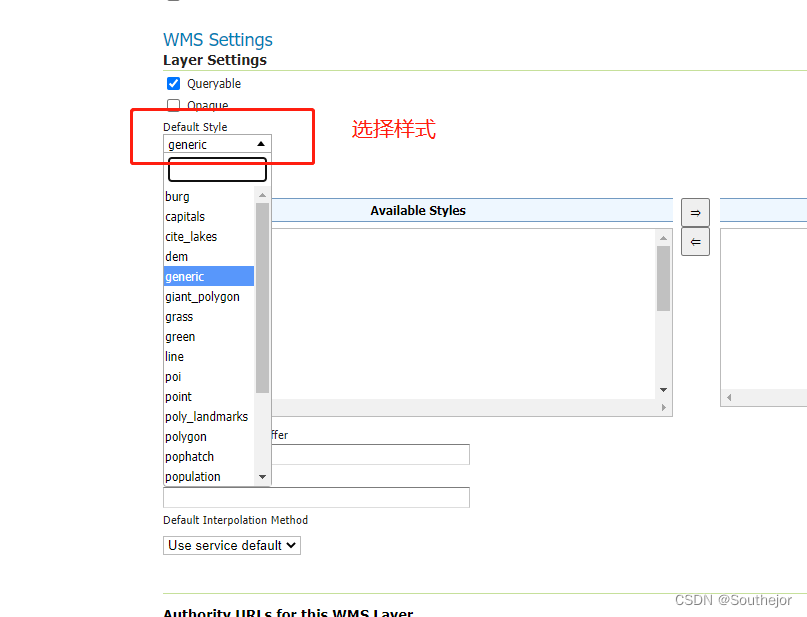
图层预览
进入图层预览模块,选择图层即可预览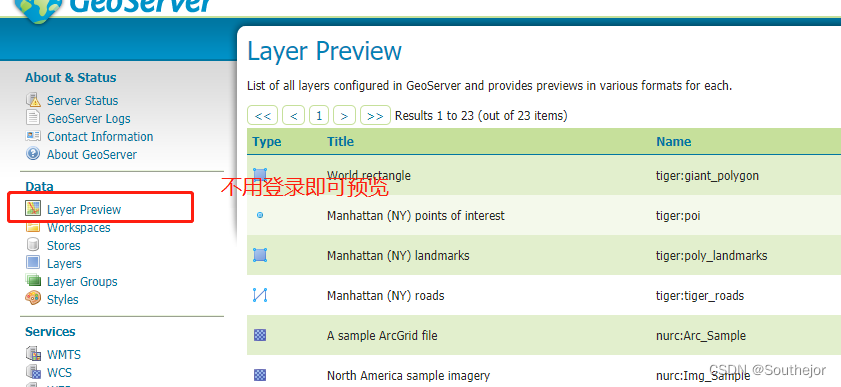
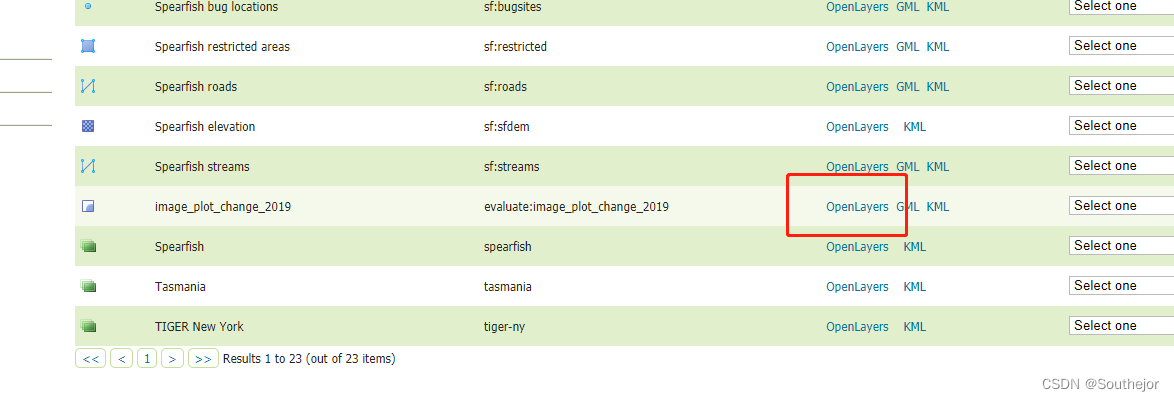
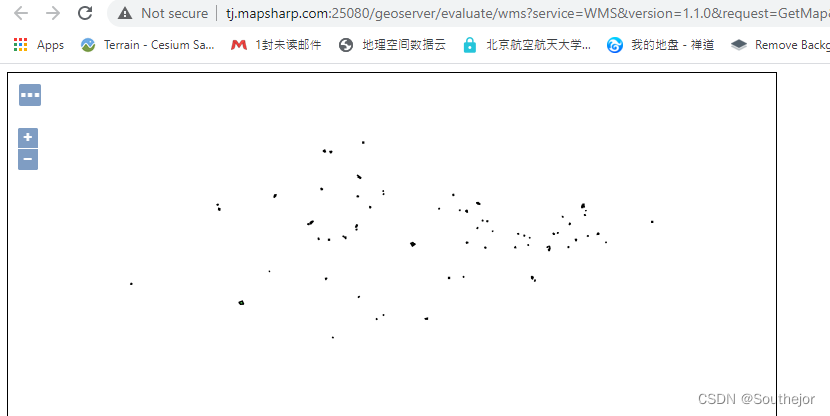
添加样式
进入样式模块,选择添加样式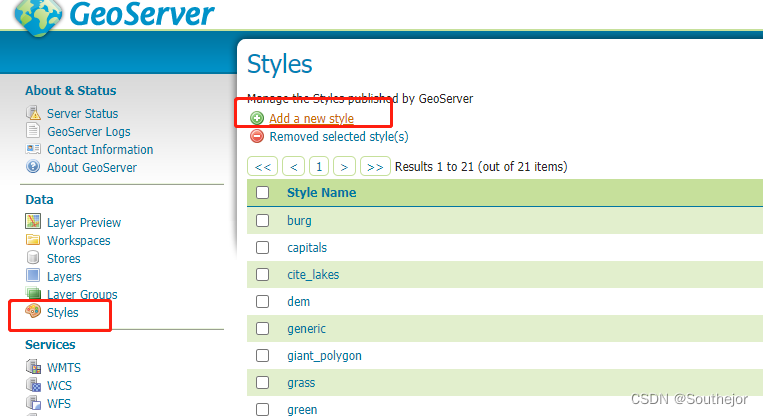
选择工作区和样式模式,复制样式。
注意:样式需要符合sld规范!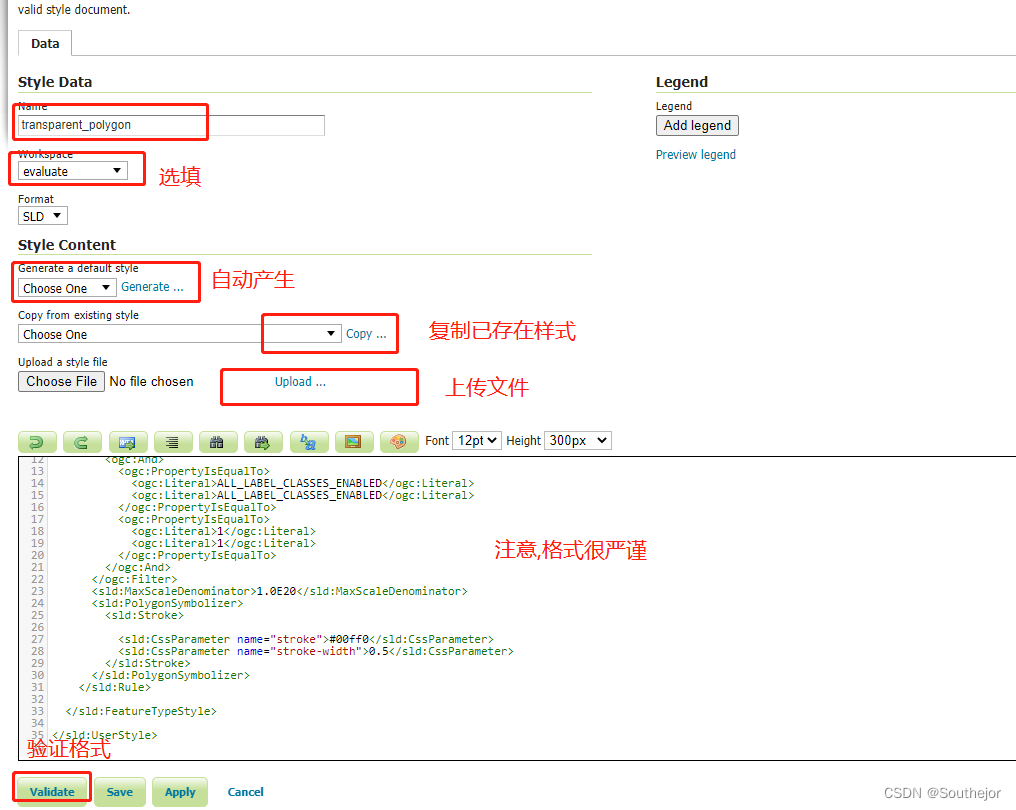
验证通过,保存即可。
数据迁移
Geserver 作为独立空间使用
Geoserver 在配图发布图层最好按照项目使用独立的工作空间,这样移植起来比较方便。
Geoserver 提供了完整部署项目,将geoserver文件夹放在tomcat等中间件中即可运行。
一般情况下,geoserver的数据文件夹(data或者data_dir)会放在geoserver文件夹下边,但是不是必须的,可以通过修改xml文件来改变data文件夹位置。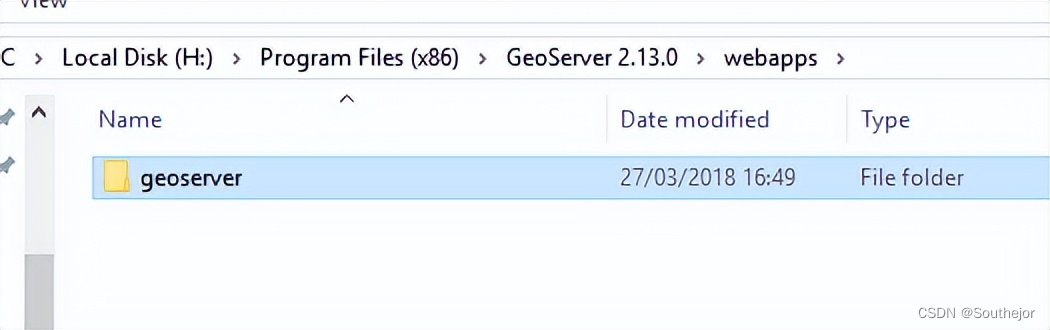
找到web.xml文件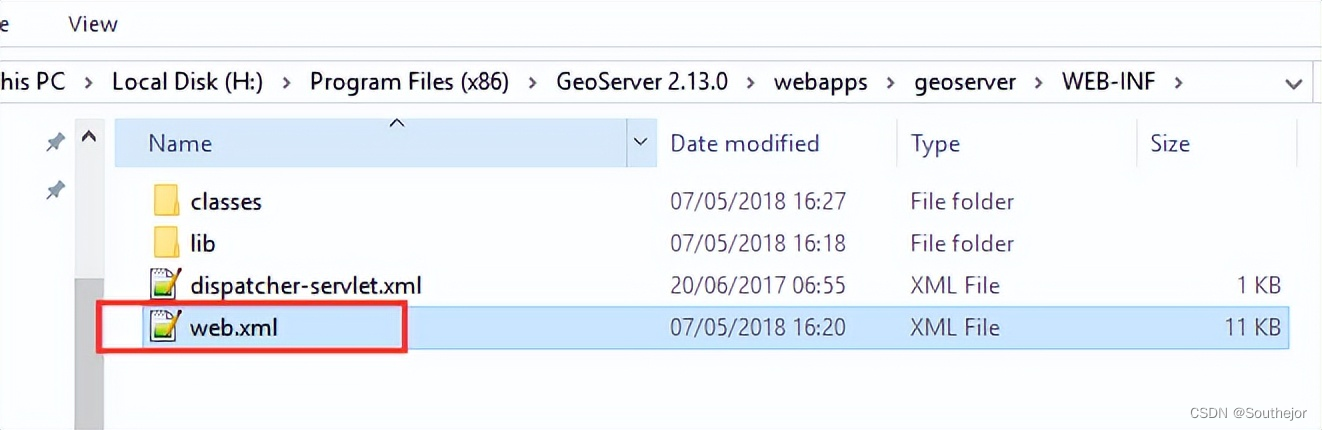
打开web.xml文件,大概在53到57行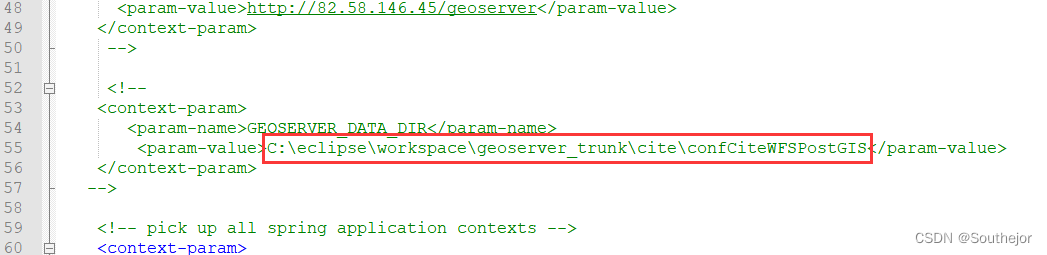
放开注释,将param-value改为自定义data文件夹的位置即可。(数据文件夹名随意取)
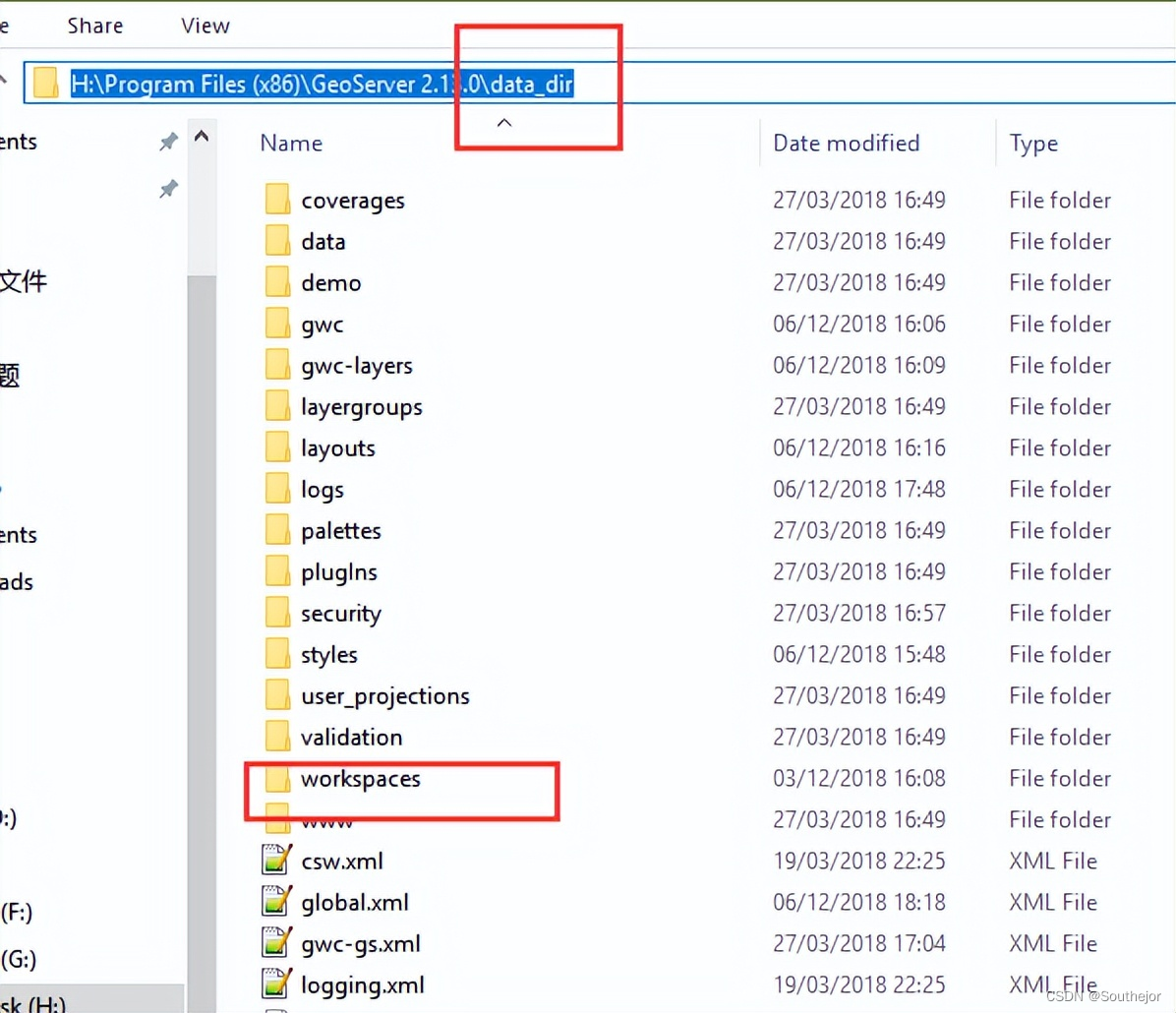
将需要部署的工作空间复制到指定data(本例子data_dir)文件夹的workspaces中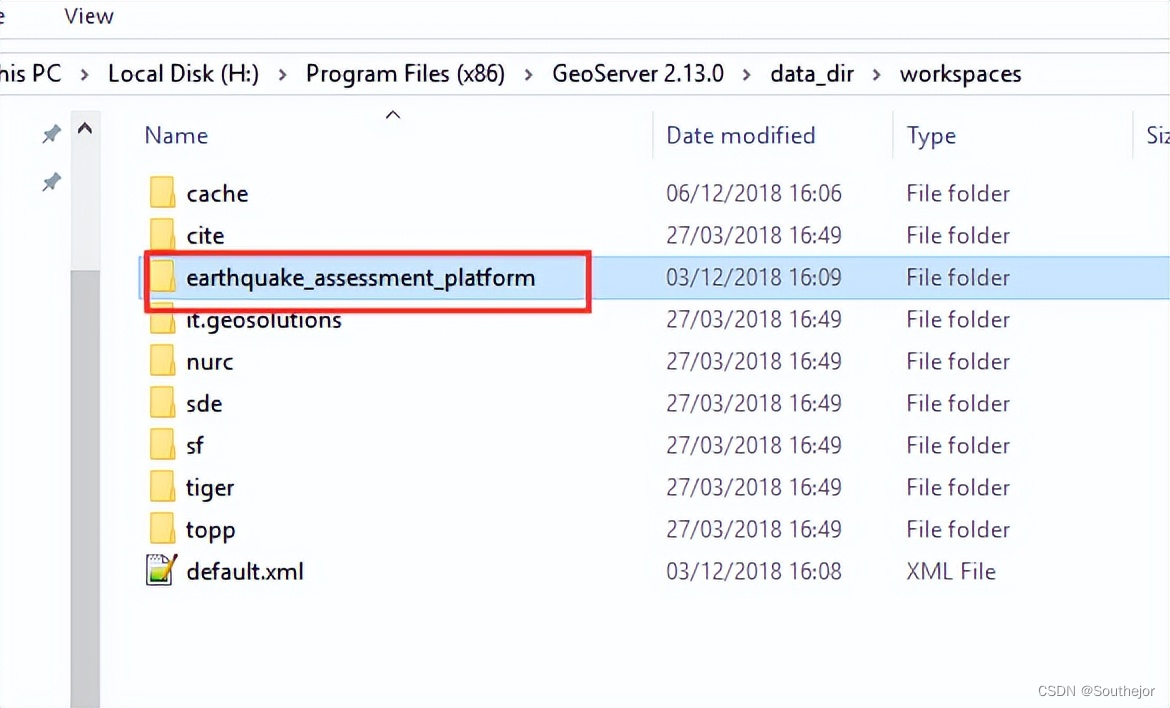
打开default.xml文件,将默认空间改为自己指定的工作空间
将geoserver放入tomcat ,启动访问,此时geoserver中的数据就是指定data中的数据。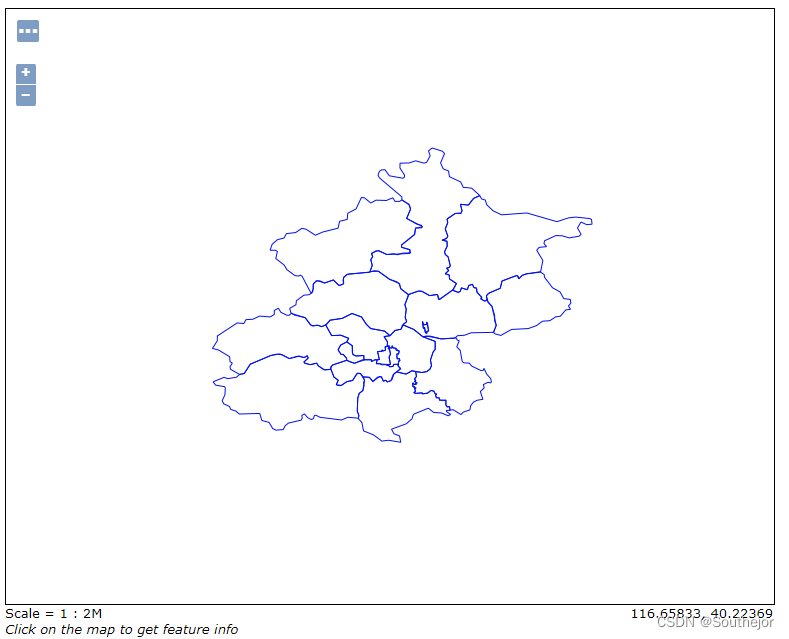
版权声明:本文为linzi19900517原创文章,遵循CC 4.0 BY-SA版权协议,转载请附上原文出处链接和本声明。